Les sons de notification sont certainement utiles, mais ils peuvent commencer à vous énerver après un certain temps. Si vous en avez assez de votre son de notification actuel, ne vous inquiétez pas, il est facile de le changer.
Heureusement, il existe de nombreuses options parmi lesquelles choisir, et vous pouvez même ajouter vos propres sons et personnaliser chaque application individuellement. Cet article explique comment vous pouvez modifier le son de notification par défaut et ajouter vos propres sons sur votre appareil Android.
Comment changer le son de notification par défaut sur Android
La méthode de modification du son par défaut dépend du modèle de votre téléphone et de la version d’Android que vous utilisez. Pour cette raison, nous décrirons ci-dessous le processus pour Google Pixel, Samsung Galaxy et OnePlus.
Pour modifier le son de notification Android par défaut sur un Google Pixel :
- Ouvrir Réglages.
- Sélectionner Son et vibration.
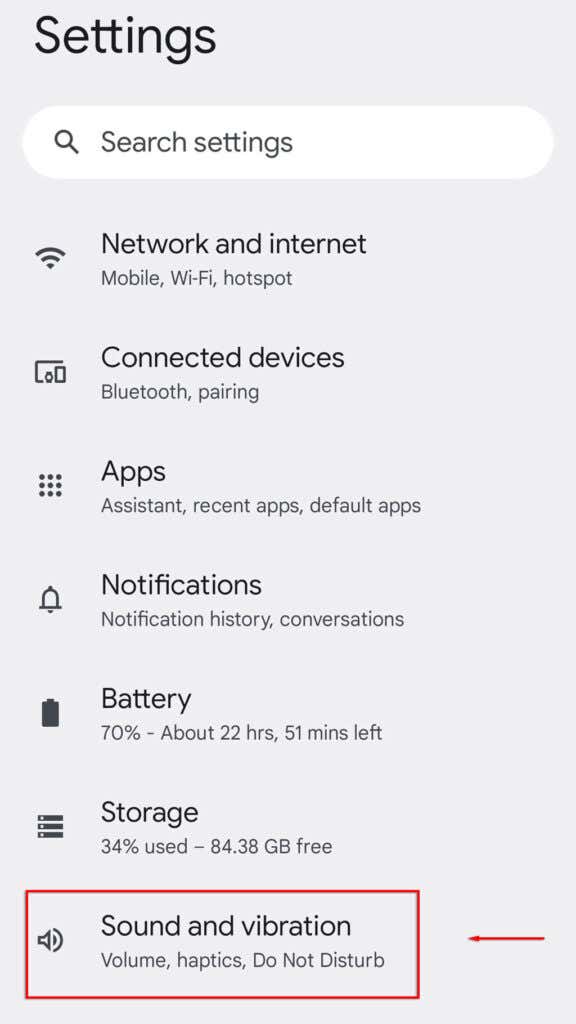
- Robinet Son de notification par défaut.
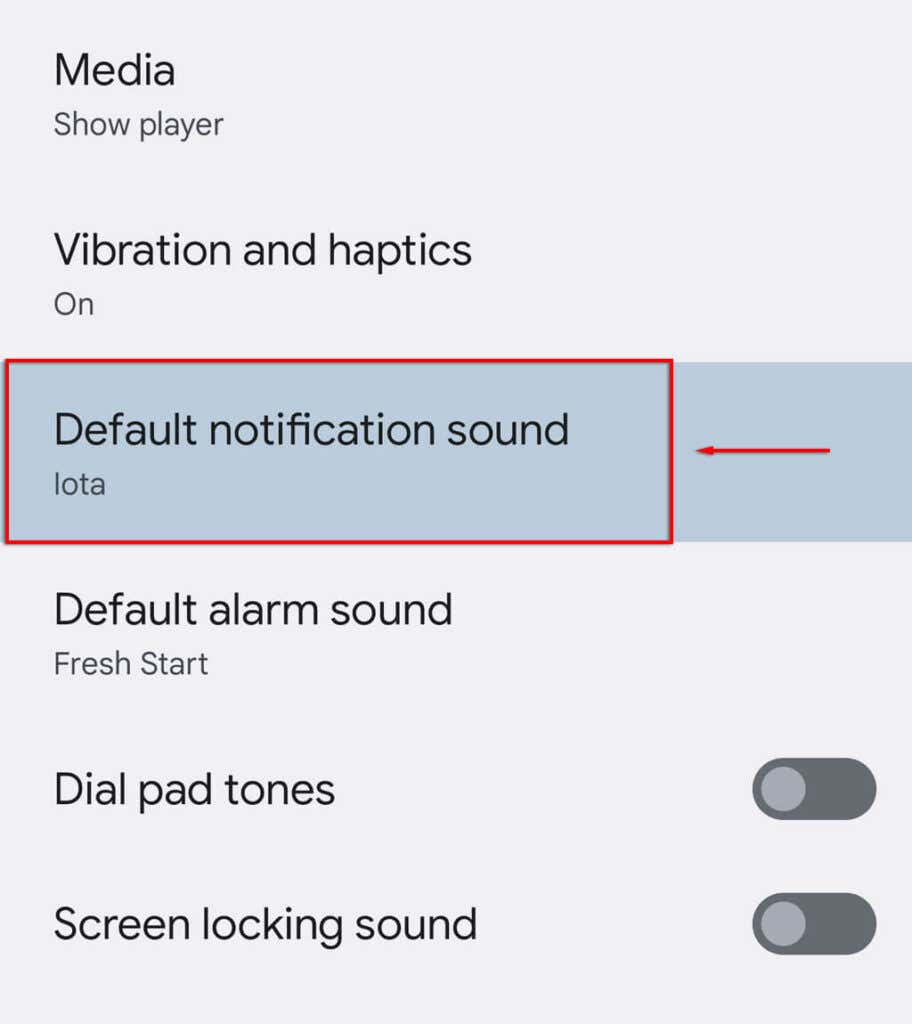
- Vous devriez maintenant pouvoir faire défiler les sonneries disponibles par défaut sur votre Pixel. Appuyez simplement sur l’un d’entre eux pour le rendre actif.
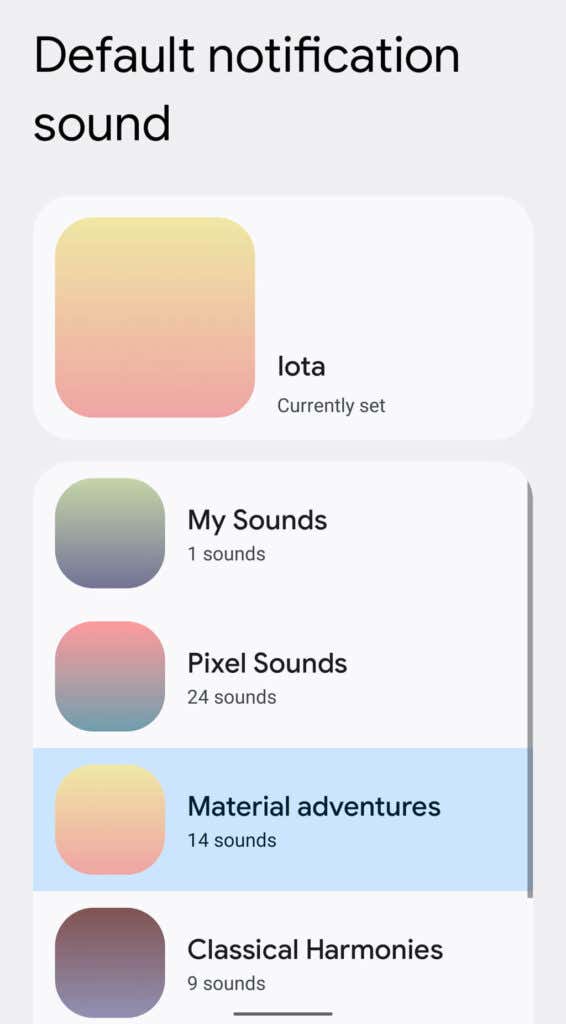
Pour modifier le son de notification Android par défaut sur un Samsung Galaxy :
- Ouvrir Réglages.
- Robinet Sons et vibrations.
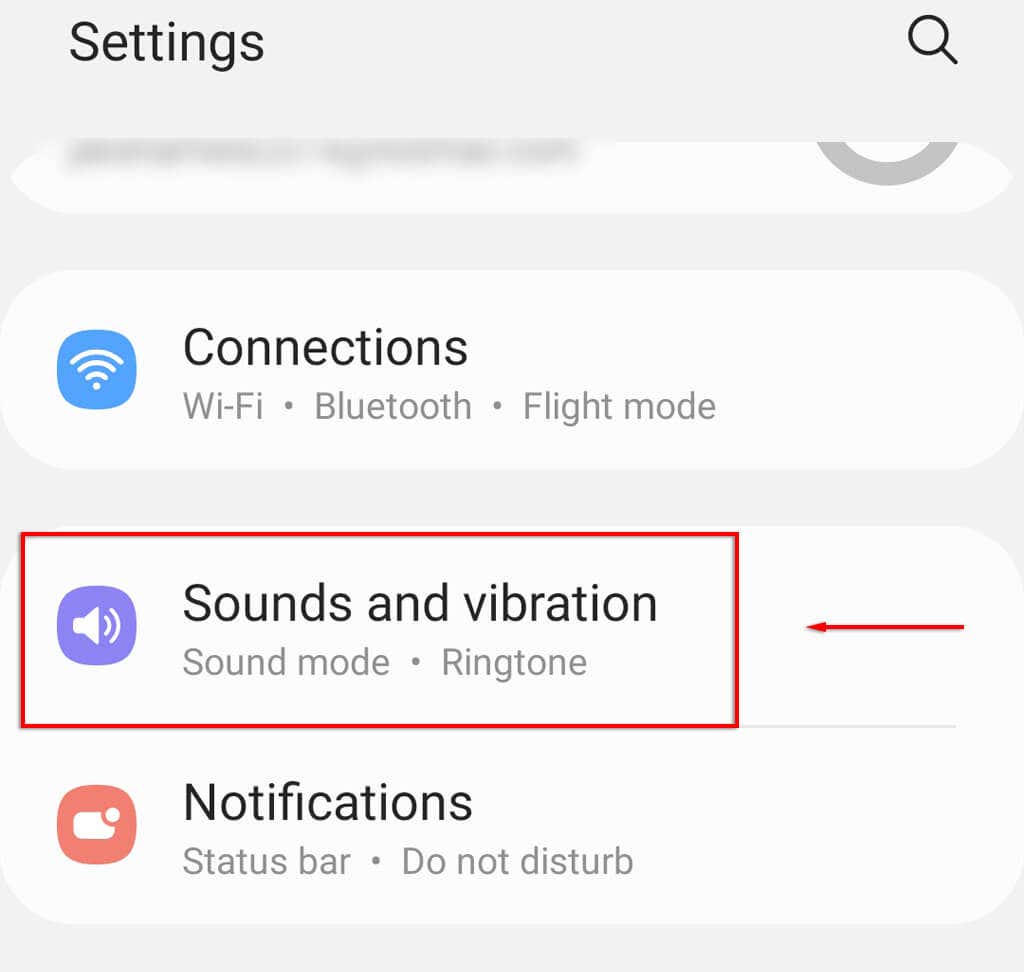
- Robinet Son de notification.
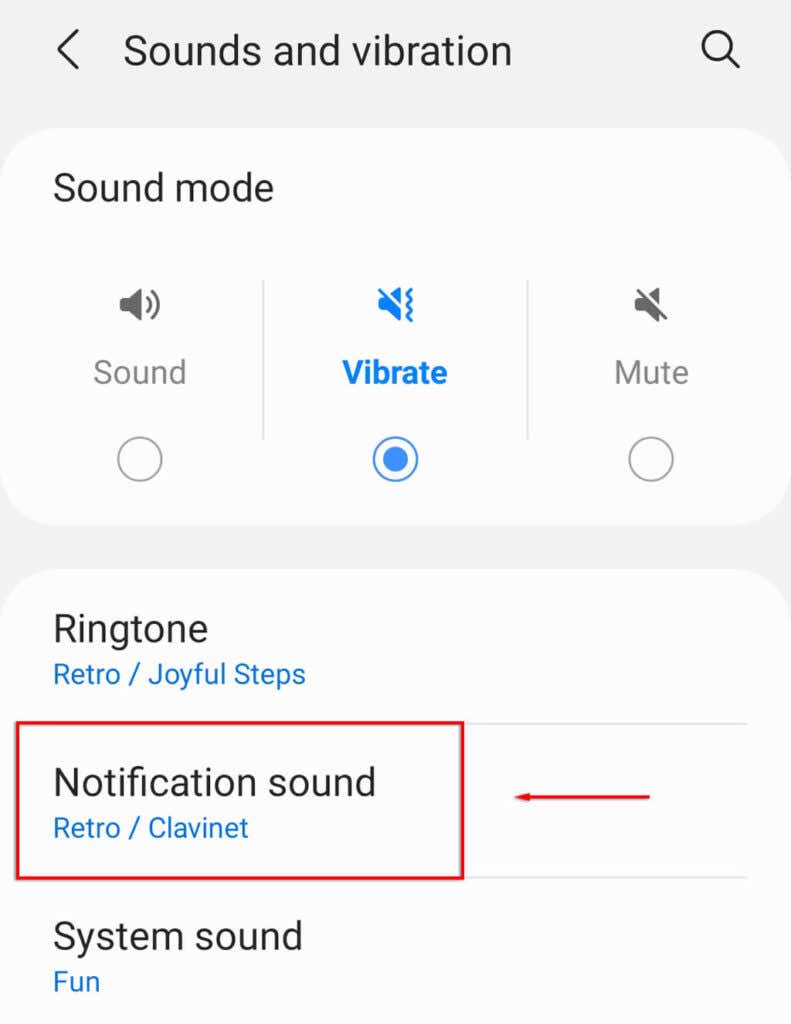
- Vous devriez maintenant pouvoir faire défiler les différentes tonalités disponibles sur votre appareil Samsung. Ensuite, appuyez simplement sur un pour l’activer.
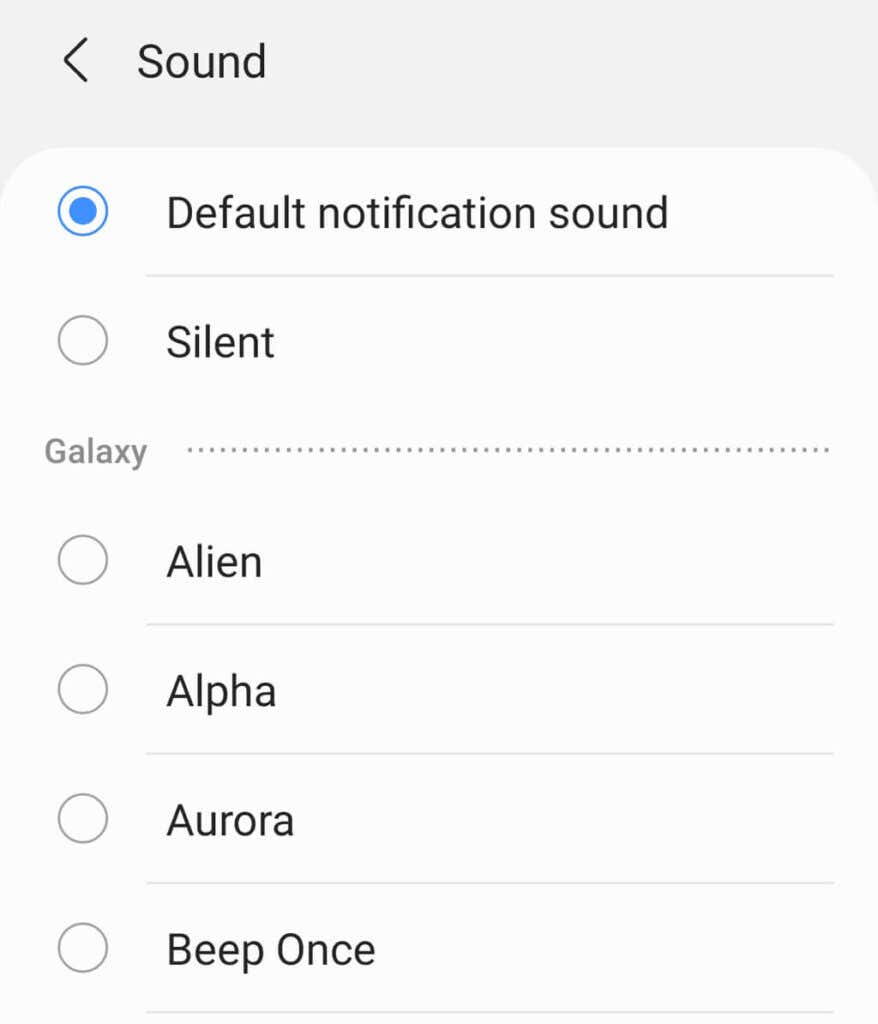
Pour modifier les paramètres de notification Android par défaut sur un appareil OnePlus :
- Ouvrir Réglages.
- Robinet Sons et vibrations.
- Robinet Notification sonore et vibration.
- Vous devriez maintenant voir une liste des bruits disponibles. Appuyez sur l’un d’eux pour le sélectionner comme son actif.
Noter: Dans ces menus, vous pouvez également modifier votre sonnerie par défaut ainsi que l’option de son système.
Comment changer le son de notification par défaut par application
Les téléphones Android vous permettent de modifier les sons de notification pour chaque application individuellement. Ceci est utile si vous souhaitez un son de notification d’application spécifique pour différentes applications (par exemple, l’application WhatsApp Messenger ou SMS).
Pour modifier la tonalité de notification par défaut d’une application :
- Ouvrir Réglages > applications (vous devrez peut-être sélectionner Vos applications selon votre appareil).
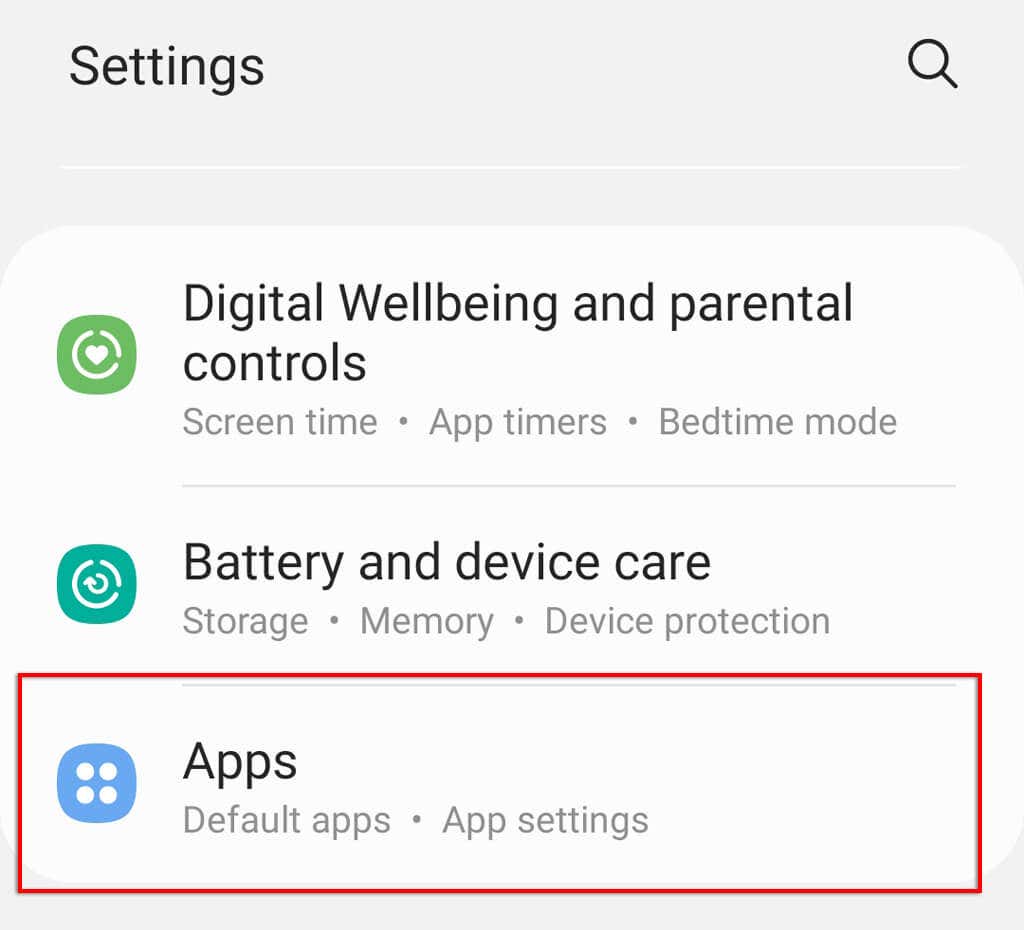
- Sélectionnez l’application que vous voulez, par exemple, Gmail.
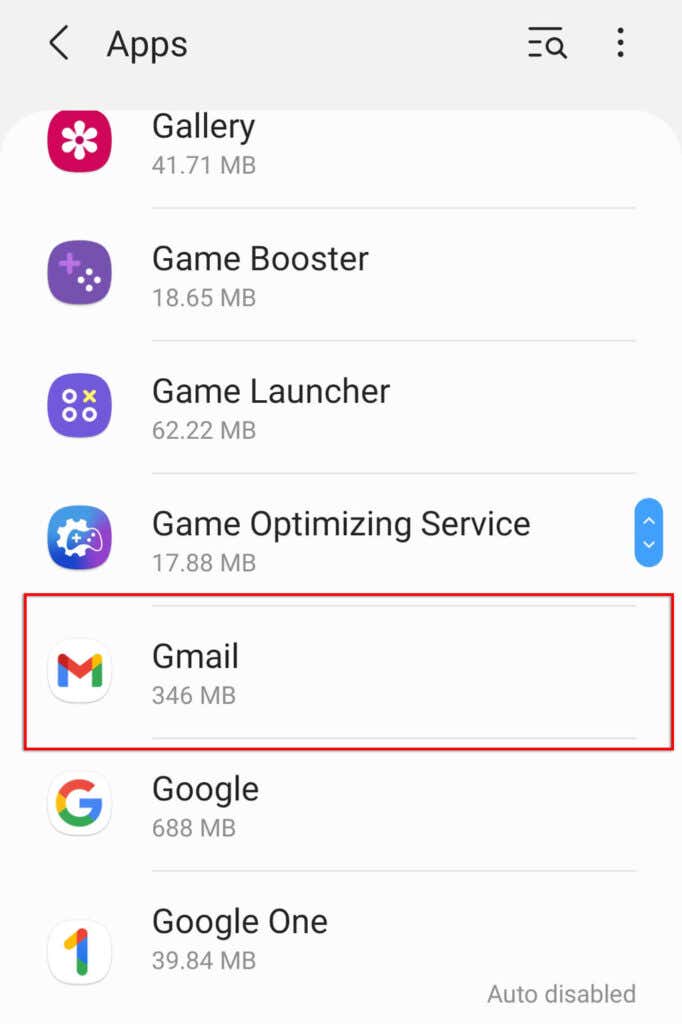
- Robinet Avis.
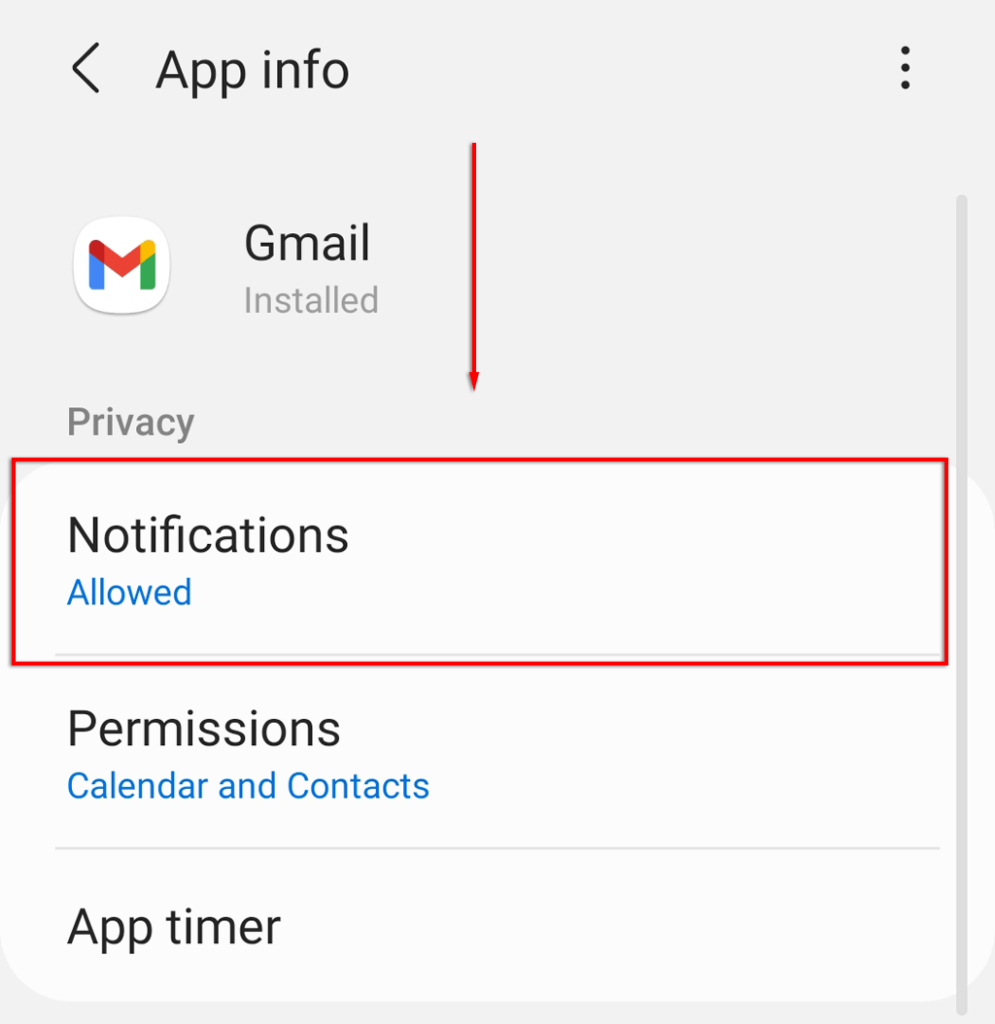
- Activer Afficher les notifications si ce n’est déjà fait.
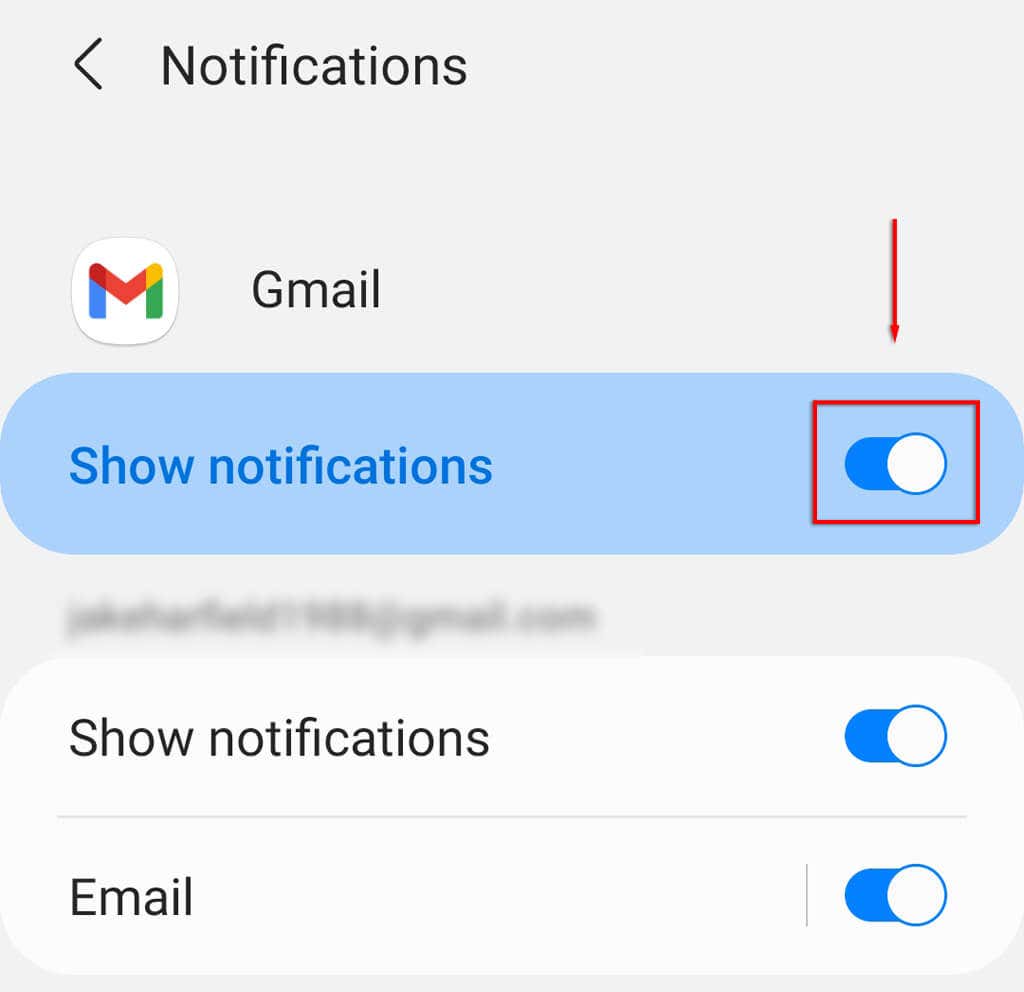
- Faites défiler jusqu’à la catégorie que vous souhaitez modifier. Si vous souhaitez modifier le son de notification par défaut pour l’un de vos comptes de messagerie, sélectionnez E-mail sous ce compte.
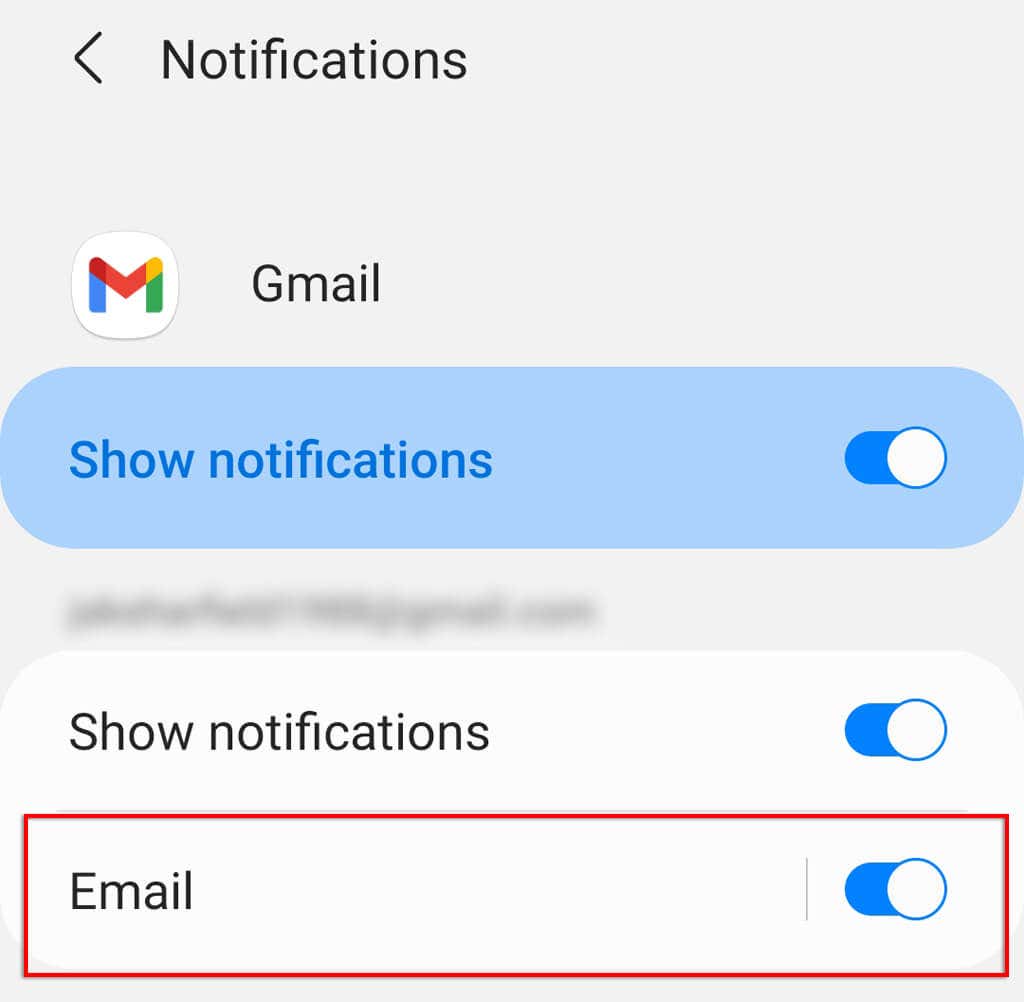
- Sélectionner Sonner.
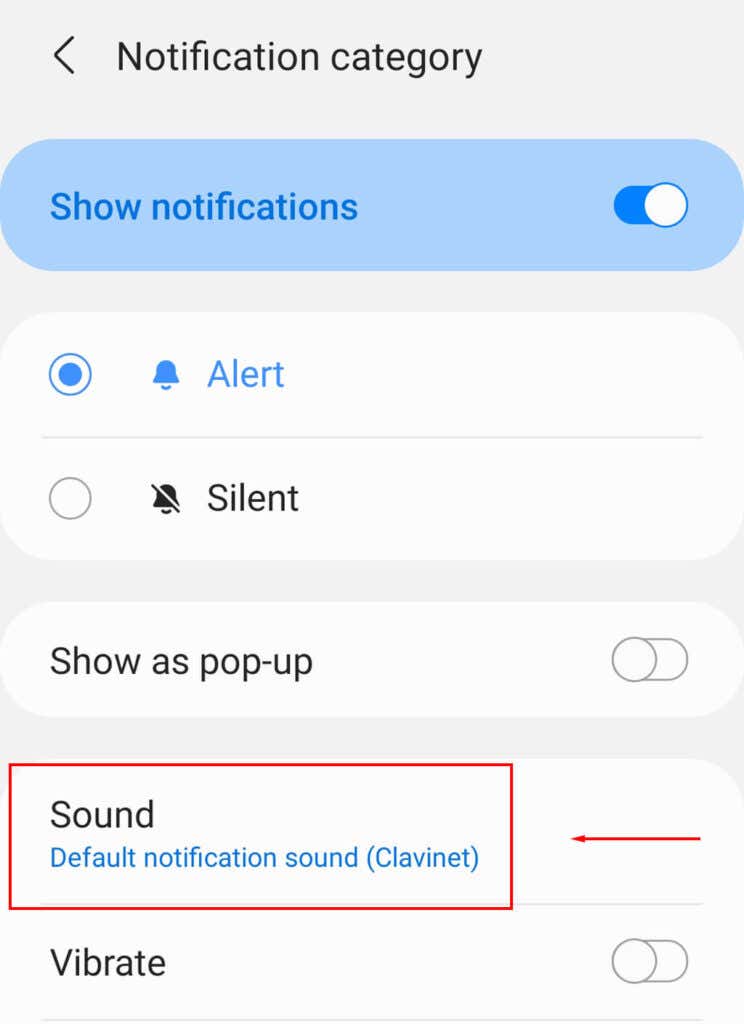
- Vous devriez maintenant pouvoir choisir votre nouveau son dans la liste.
Comment définir un son d’alerte personnalisé dans les paramètres
Peut-être que les sons d’alerte par défaut ne sont tout simplement pas assez bons, ou peut-être que vous voulez un son particulier pour vos notifications. Dans tous les cas, les paramètres système d’Android vous permettent d’utiliser vos propres sons de notification.
Il existe deux manières principales de procéder : en utilisant une application de sonnerie et de sons gratuite telle que Zedge, ou manuellement.
Comment utiliser Zedge pour définir un son de notification personnalisé
Zedge est le moyen le plus simple de trouver et de télécharger différents sons de notification. Pour utiliser Zedge :
- Ouvrez le Google Play Store et recherchez Zedge.
- Robinet Installer.
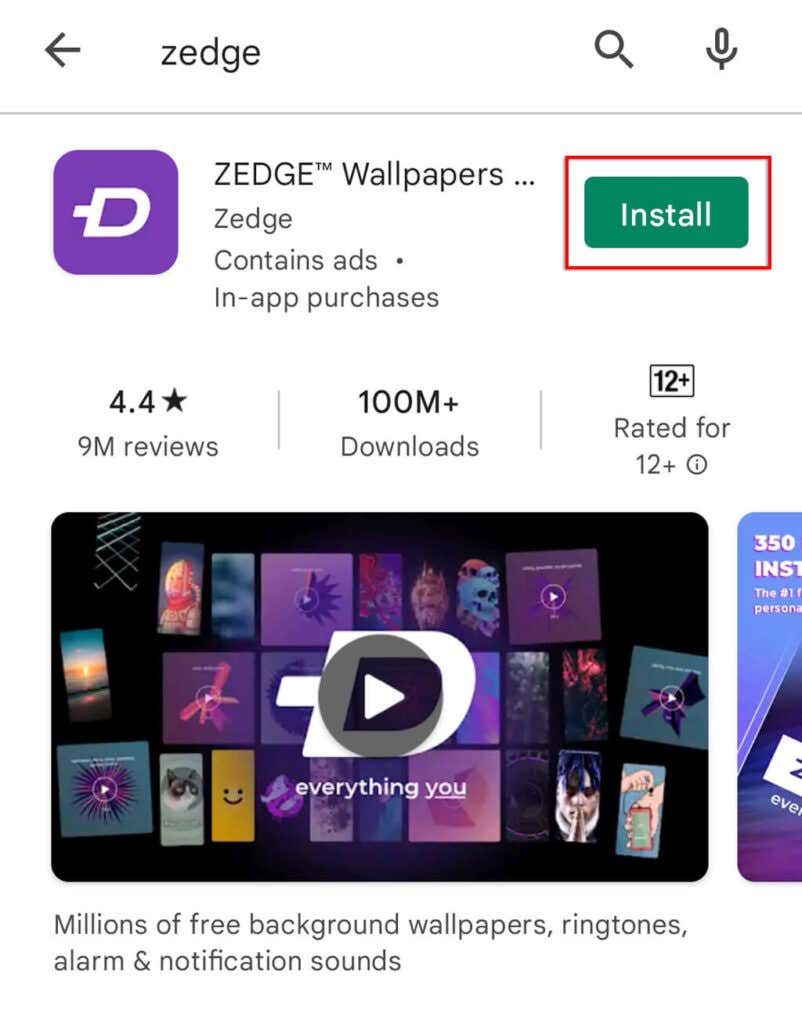
- Une fois installé, appuyez sur Ouvrir et donnez-lui les autorisations nécessaires.
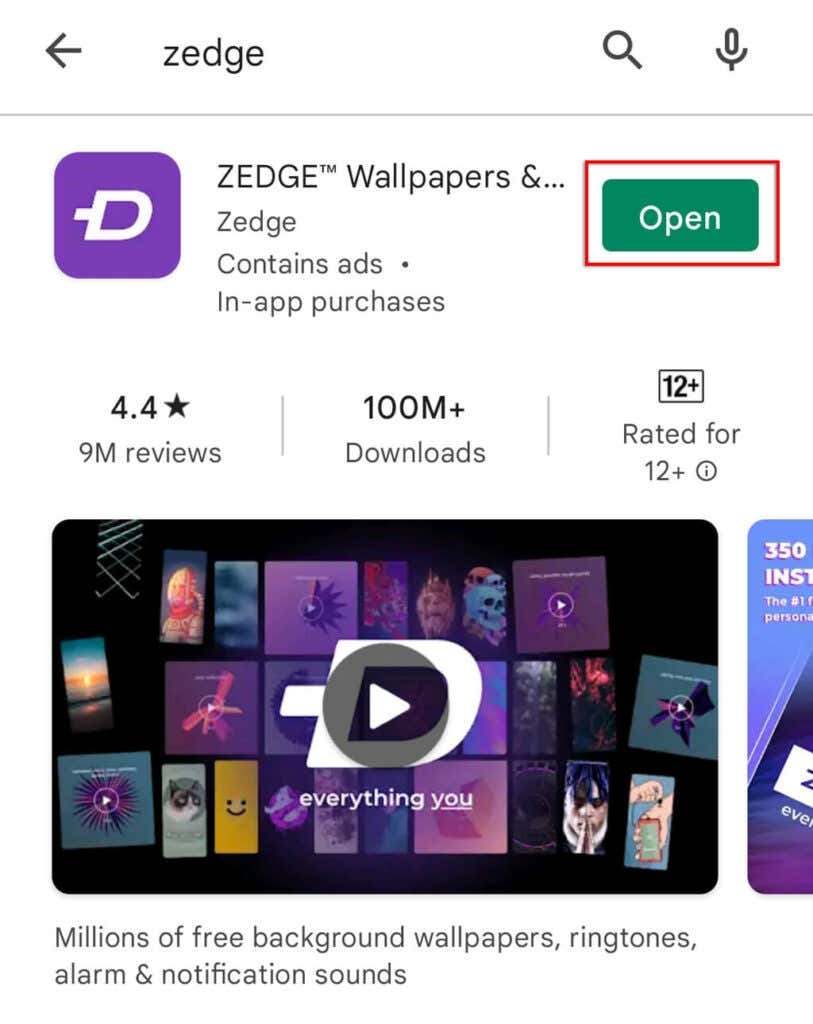
- Appuyez sur le trois lignes horizontales en haut à gauche de l’écran.
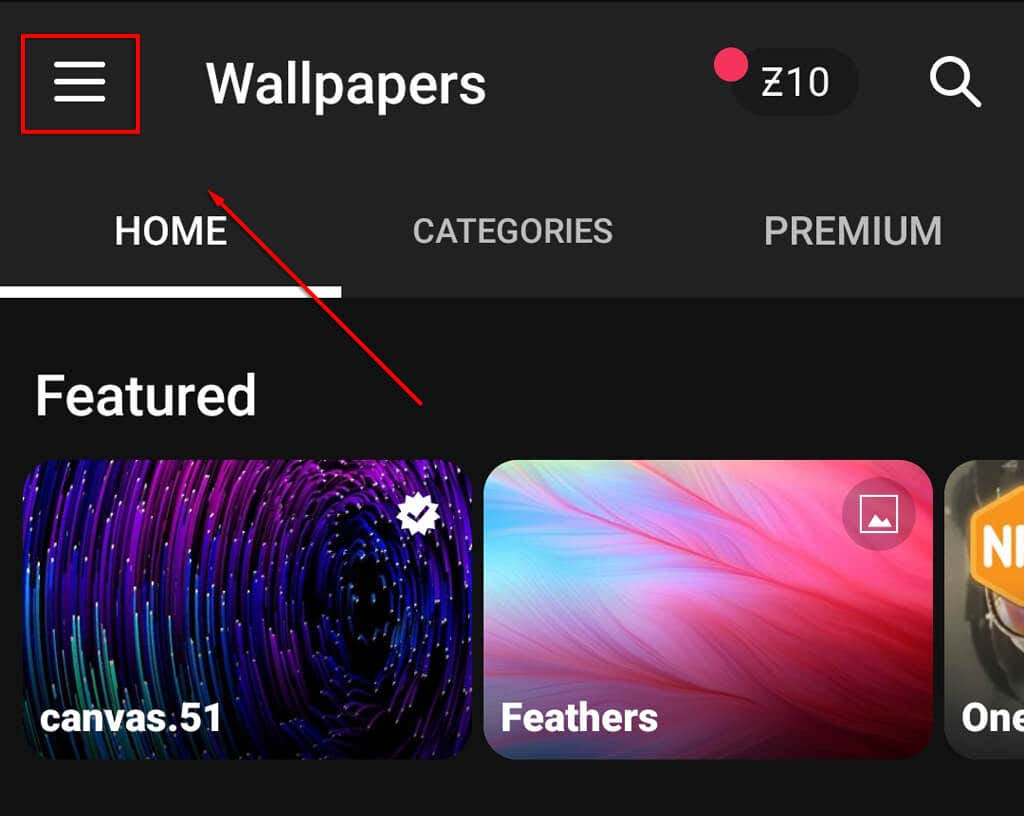
- Sélectionner Notifications sonores (vous pouvez également changer vos sonneries ici).
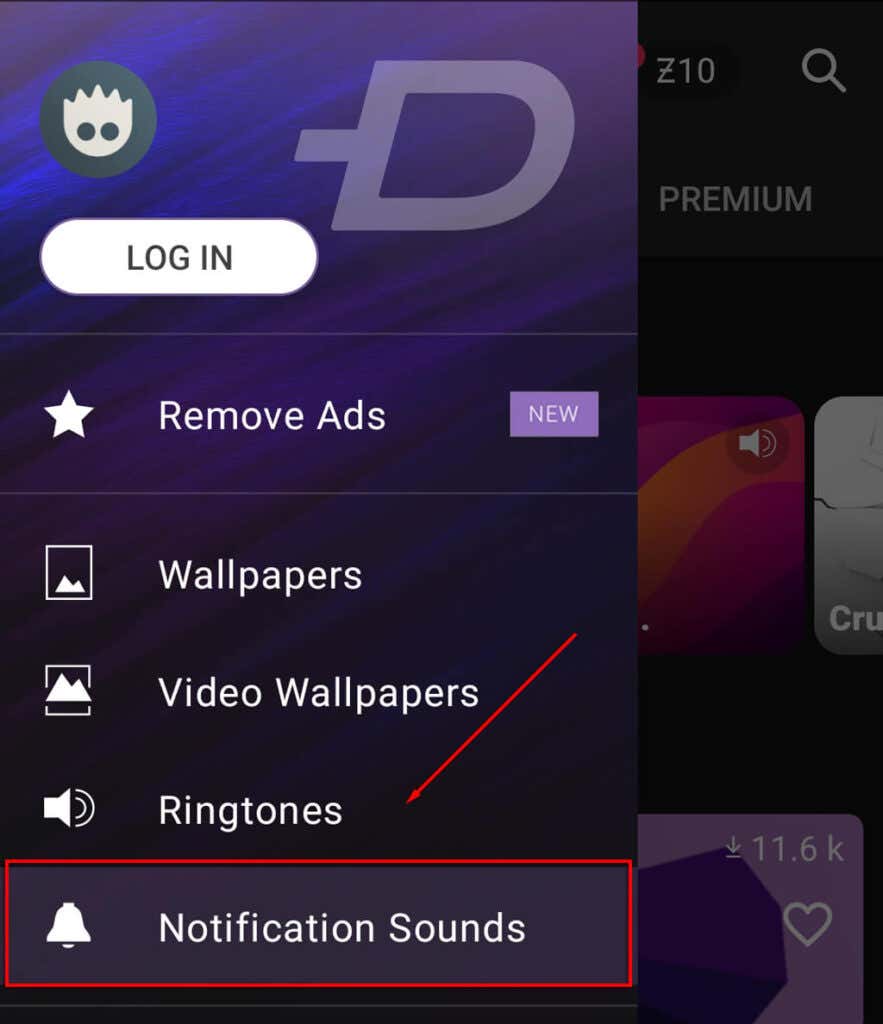
- Faites défiler les sons jusqu’à ce que vous trouviez celui que vous aimez, puis appuyez sur le Télécharger bouton.
- Dans le menu contextuel, sélectionnez soit Définir les notifications pour le régler automatiquement.
Comment définir manuellement un son de notification personnalisé
Pour définir manuellement un son de notification personnalisé, vous devez télécharger ou créer un fichier MP3 et vous assurer qu’il se trouve dans le bon dossier. Pour ce faire, vous devez utiliser le gestionnaire de fichiers d’Android ou toute alternative tierce. Ensuite, vous devez définir ce fichier MP3 comme son par défaut.
Si vous souhaitez créer votre propre fichier son, vous pouvez enregistrer des sons à l’aide d’une application telle que Voice Recorder. Vous pouvez ensuite le découper en un son plus petit adapté au son de notification à l’aide d’une autre application telle que MP3 Cutter & Ringtone Cutter.
Alternativement, vous pouvez utiliser une autre application pour créer un rythme de synthé ou tout autre son que vous aimez.
Une fois que vous avez le fichier audio, vous devez faire ce qui suit :
- Ouvrir Gestionnaire de fichiers (ou Mes dossiers en fonction de votre appareil) et accédez à votre fichier MP3. Très probablement, vous le trouverez dans l’audio > La musique. Si vous avez téléchargé le fichier, il se trouve peut-être dans Téléchargements.
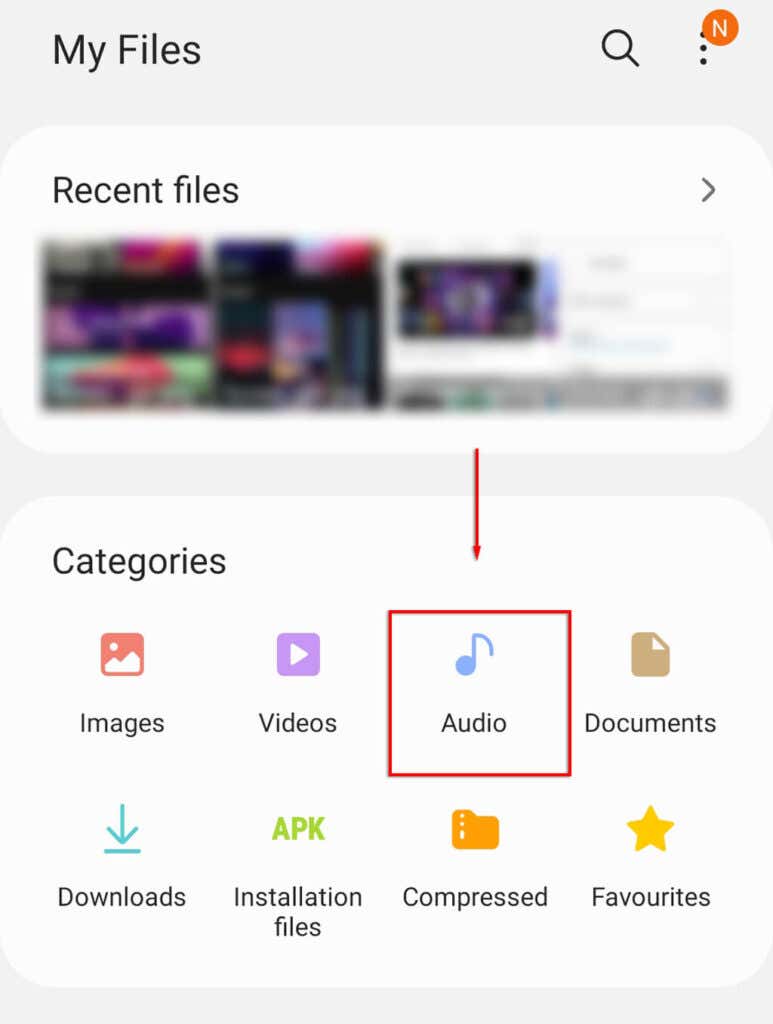
- Tapez et maintenez le fichier MP3 et sélectionnez Bouge toi.
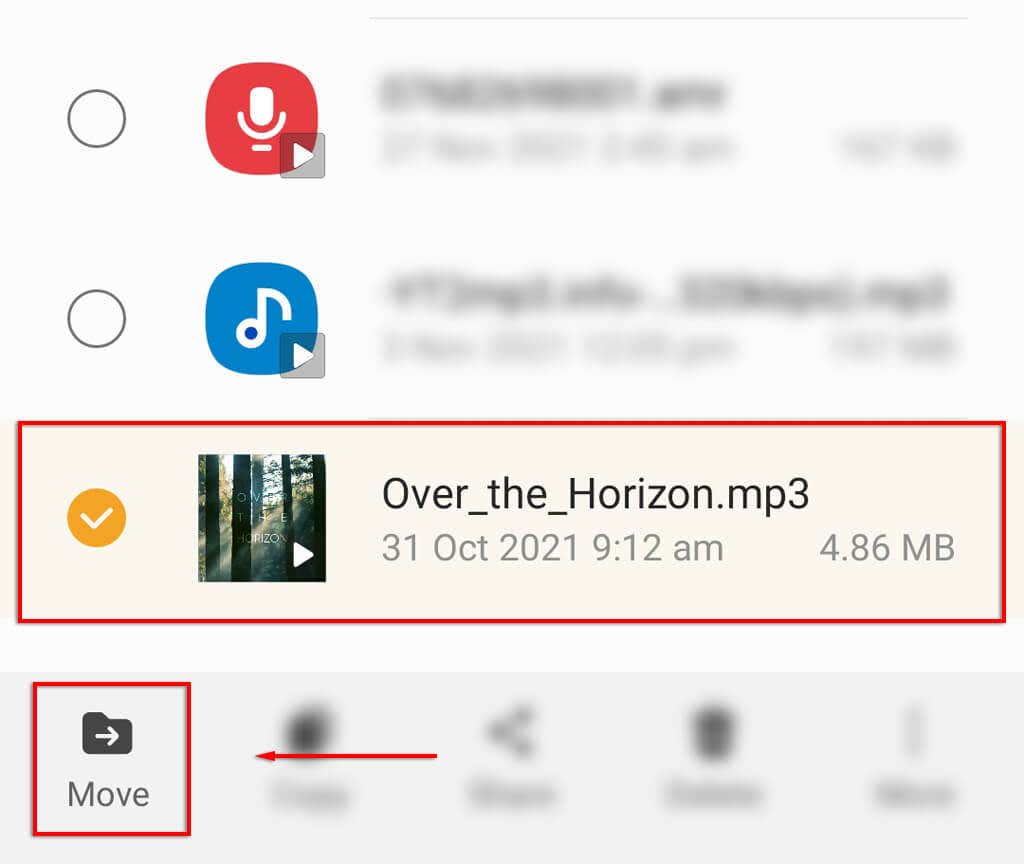
- Vous devez ensuite revenir à Stockage interne dans Mes dossiers.
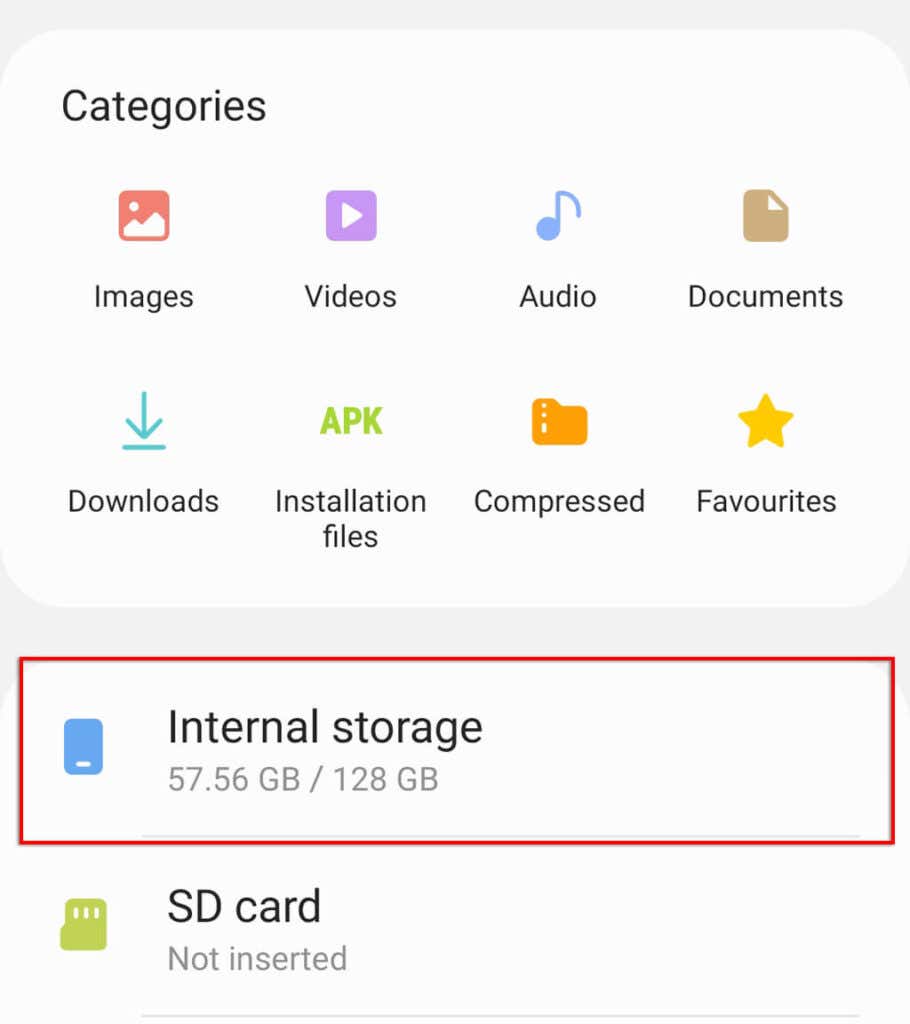
- Faites défiler vers le bas et appuyez sur le Avis dossier.
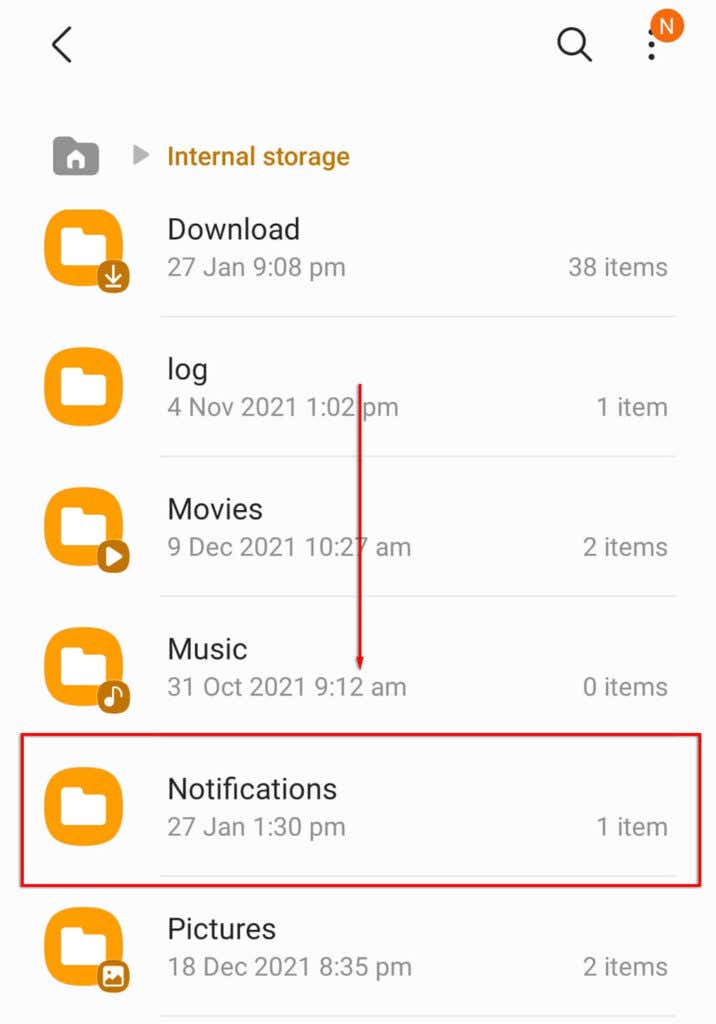
Noter: Si Notifications n’est pas visible, appuyez sur le menu déroulant La Flèche en haut à gauche de l’écran et sélectionnez Tous.
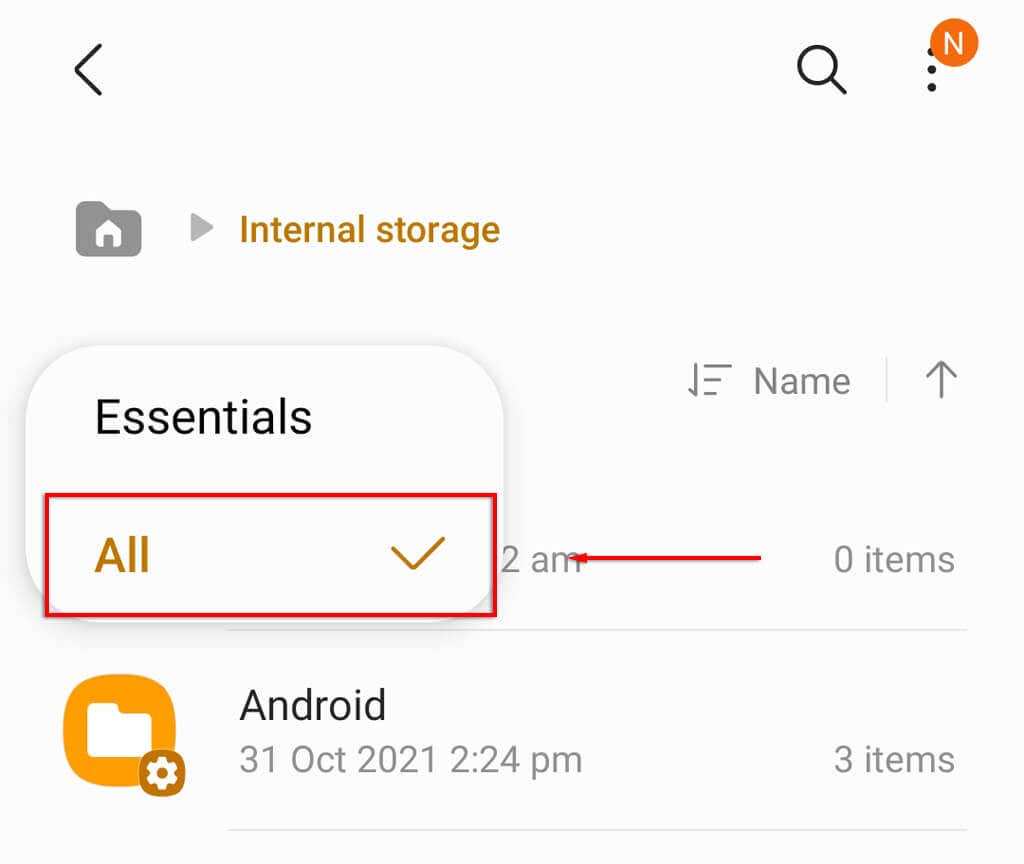
- Robinet Bouge ici.
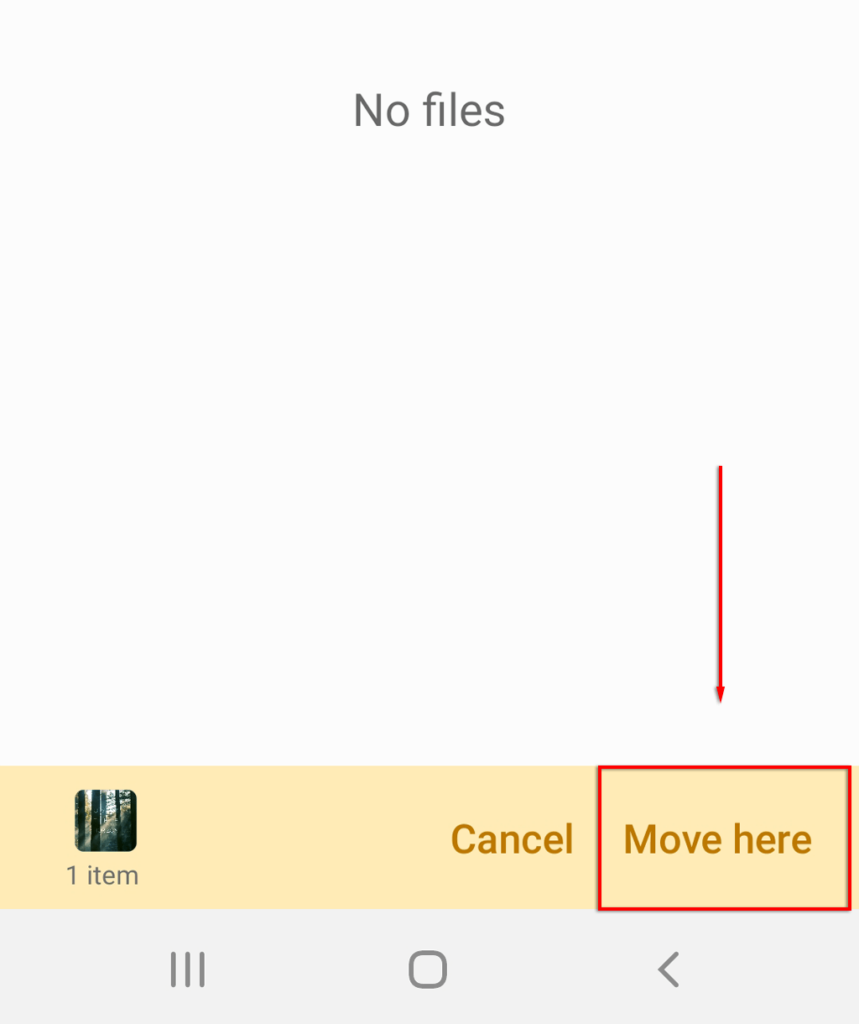
- Ouvrez le Réglages l’application et accédez à l’application Son de notification paramètre (sur Samsung, appuyez sur Sons et vibrations. Sur Pixel, appuyez sur Applications et notifications > Avis).
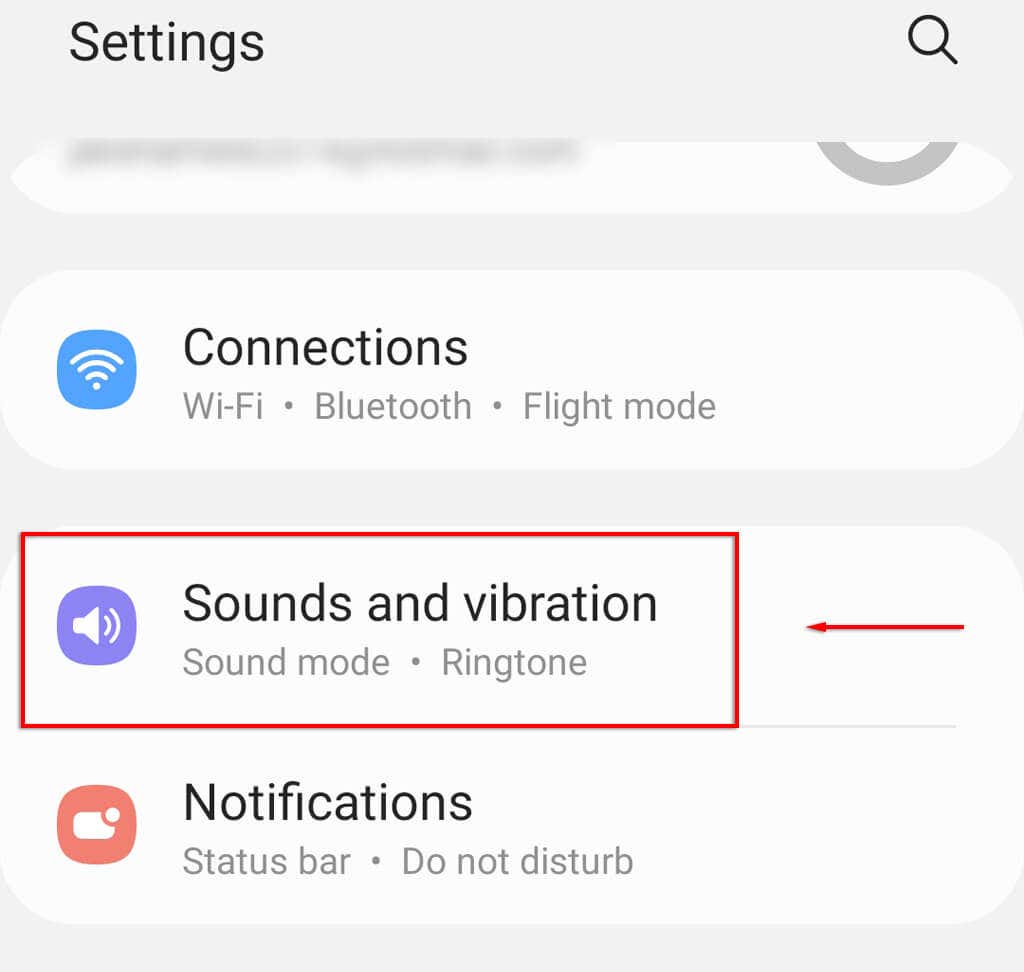
- Sélectionner Son de notification (Son de notification par défaut sur Pixel).
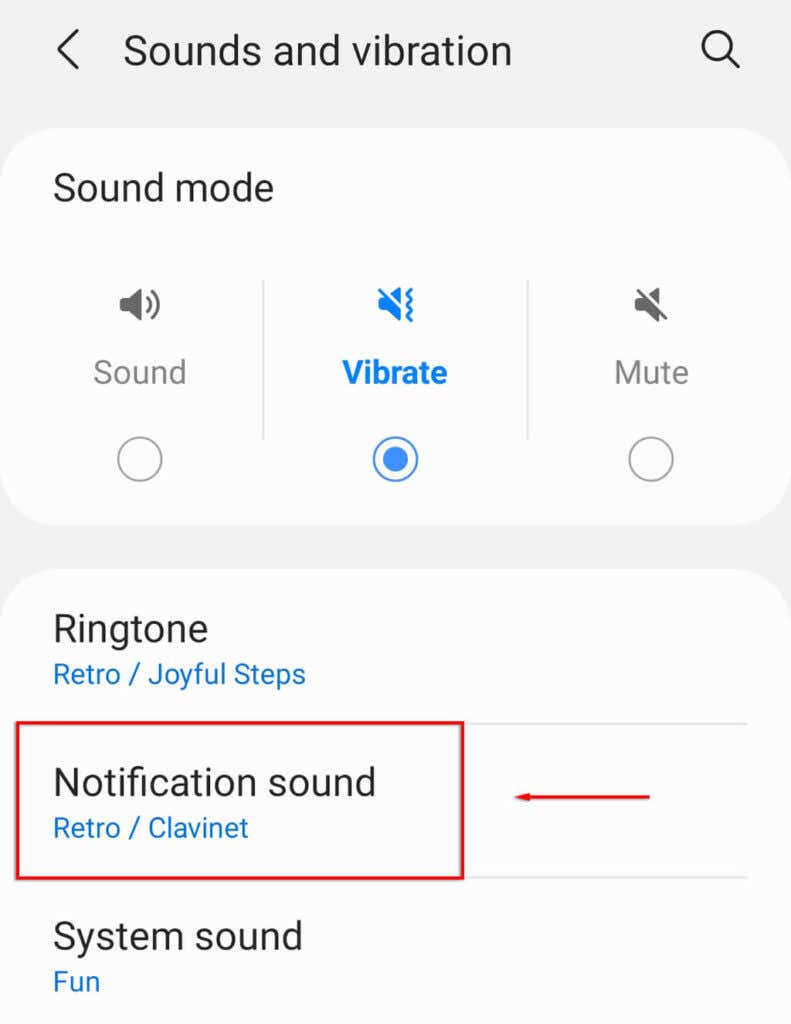
- Votre fichier MP3 doit être présent sous Personnalisé.
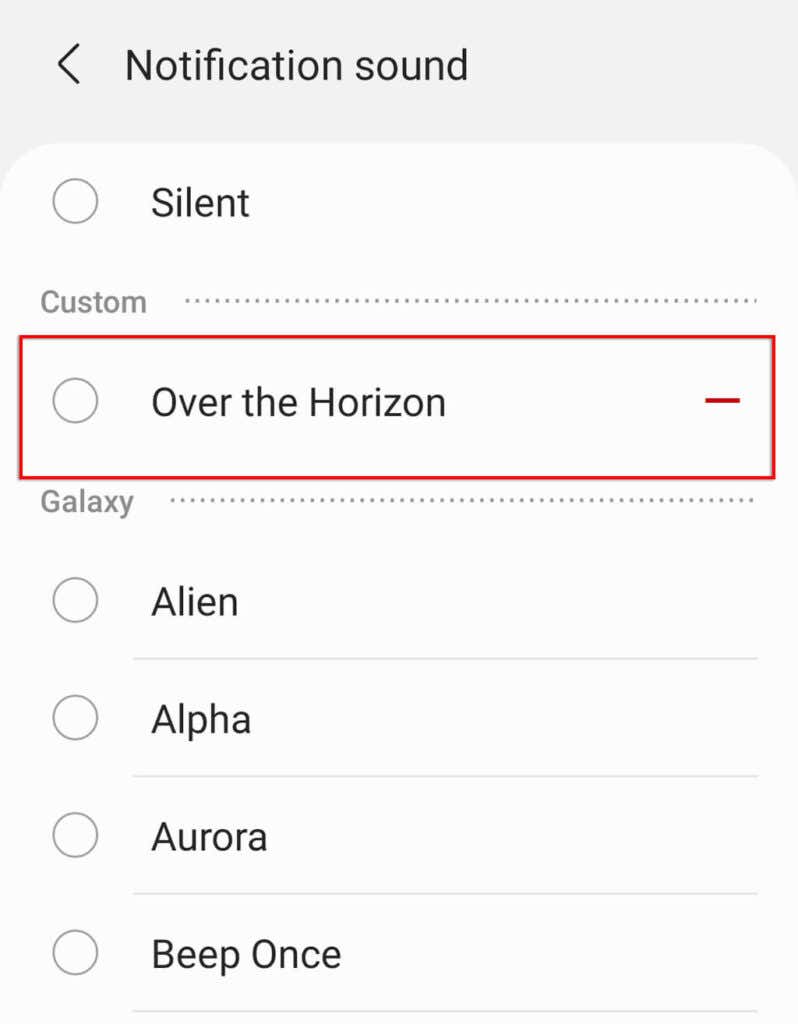
Recevez des notifications à votre façon
Les notifications semblent ne jamais cesser, qu’elles proviennent des réseaux sociaux ou d’un jeu. Et c’est là que les options de personnalisation d’Android sont utiles. Personnaliser vos notifications est un excellent moyen d’ajouter votre touche à votre téléphone et d’éviter d’en avoir marre d’entendre la même mélodie encore et encore.






